Dal rilascio dell'anteprima per sviluppatori diWindows 8, abbiamo trattato sia di strumenti utili, sia di suggerimenti e trucchi per Windows 8, abbastanza ampiamente qui su AddictiveTips. Tra le molte aggiunte, sottrazioni e modifiche precedentemente discusse in Windows 8 rispetto alle precedenti versioni del sistema operativo Windows, una funzionalità che Microsoft ha deciso di abbandonare in Windows 8 è la disponibilità di gadget. I gadget sono utili per molte funzioni, come tenere d'occhio il tempo, le tue nuove e-mail o l'attuale utilizzo della CPU e della memoria del tuo computer. Personalmente sono un fan dei gadget di Windows e la mancanza di gadget in Windows 8 è sicuramente qualcosa che ci mancherà molto. Se si apre la galleria Gadget desktop sul sito Web di Windows, un avviso presentato da Microsoft afferma che i gadget non sono più disponibili. Tuttavia, se disponi di alcuni gadget preferiti che desideri utilizzare anche dopo l'aggiornamento a Windows 8, abbiamo trovato un'applicazione di terze parti che ti consente di fare esattamente questo. 8GadgetPack è uno strumento per Windows 8 che installa il gadgetapplicazione da Windows 7 sul tuo computer Windows 8. Ha una raccolta integrata di gadget e ti consente anche di aggiungere e utilizzare più gadget della tua raccolta personale.
Quando si tenta di installare l'applicazione, ilIl filtro SmartScreen di Windows 8 ti avvisa dell'installazione. Questo accade solo perché si tratta di un'applicazione di terze parti che non è riconosciuta da Windows. Fai clic sul pulsante Altre informazioni.

Quindi, selezionare il pulsante Esegui comunque per continuare l'installazione. Un'altra finestra di dialogo di UAC potrebbe anche apparire durante o dopo l'installazione. Consenti solo il programma e funzionerà normalmente.
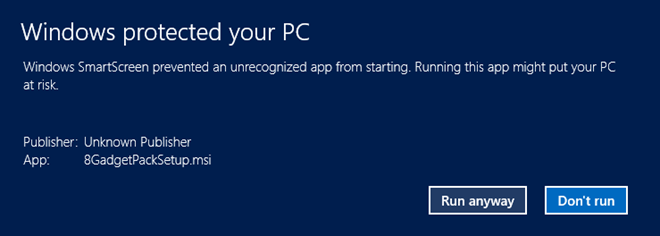
Una volta installato il programma, noterai una nuova barra sul lato destro del desktop con un orologio, immagini e gadget meteorologici già disponibili.

Fai clic con il pulsante destro del mouse in un punto qualsiasi della barra dei gadget per visualizzare le opzioni Aggiungi gadget, Mostra tutti i gadget, Sempre in primo piano, Opzioni, Chiudi 7 barra laterale e Nascondi tutti i gadget.
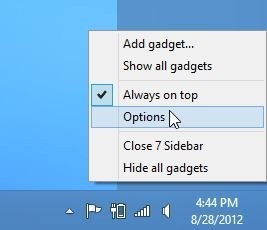
Il menu contestuale del tasto destro di Windows 7 haLe opzioni Risoluzione schermo, Gadget e Personalizza disponibili nella parte inferiore, mentre in Windows 8 manca l'opzione Gadget. Dopo l'installazione di 8GadgetPack, l'opzione Gadget viene nuovamente aggiunta al menu di scelta rapida. Inoltre, viene aggiunta anche l'opzione Mostra gadget desktop nella scheda Visualizza del menu contestuale.
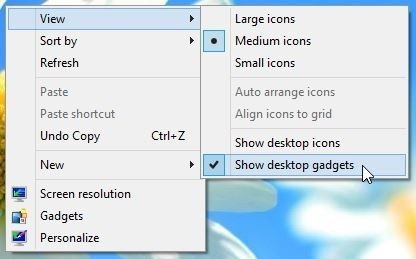
La finestra Opzioni di 8GadgetPack ti consente di farlomodificare le impostazioni di Orientamento e Visualizza. Puoi scegliere di posizionare la barra sul lato sinistro o destro dello schermo, selezionare il monitor predefinito in un'impostazione multi-monitor, modificare la larghezza della barra, abilitare / disabilitare il vetro aerodinamico ecc.
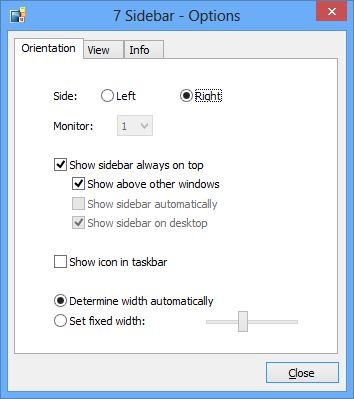
8GadgetPack funziona su entrambe le versioni a 32 e 64 bit di Windows 8.
Scarica 8GadgetPack


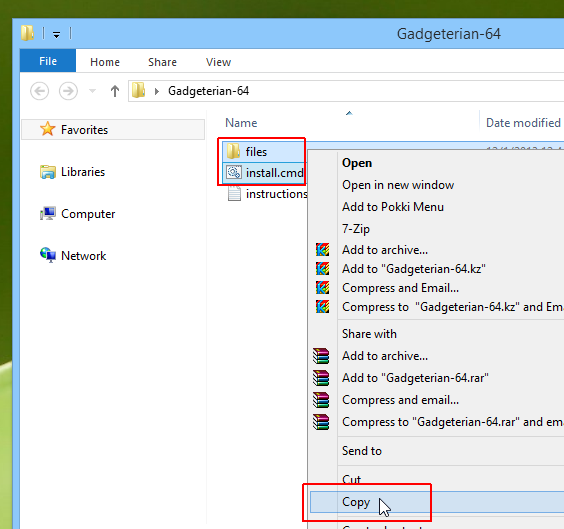









Commenti